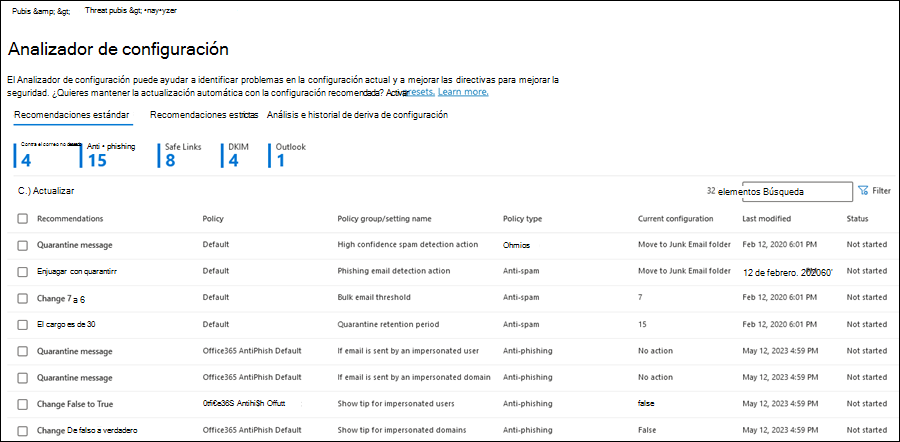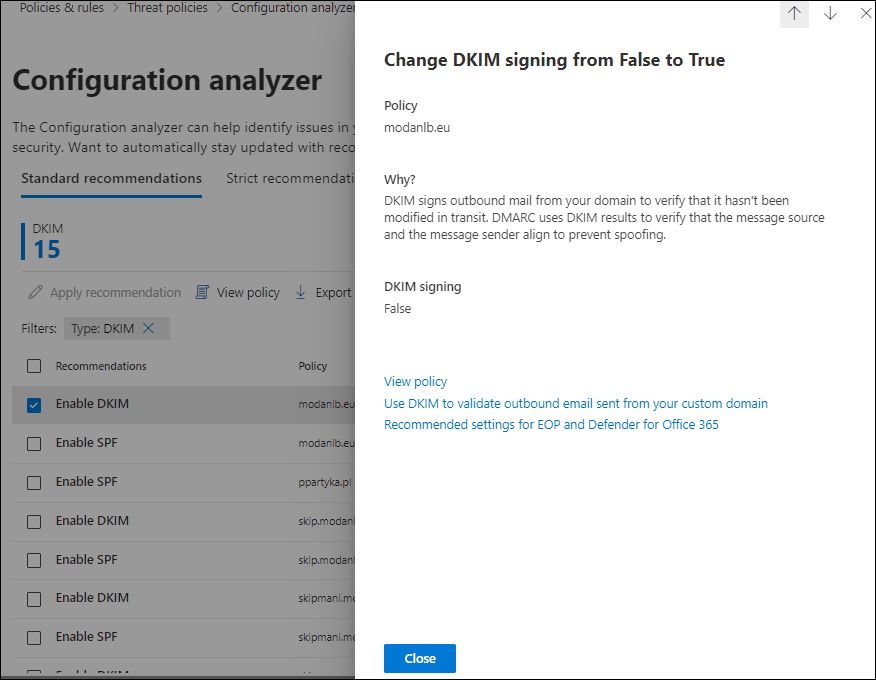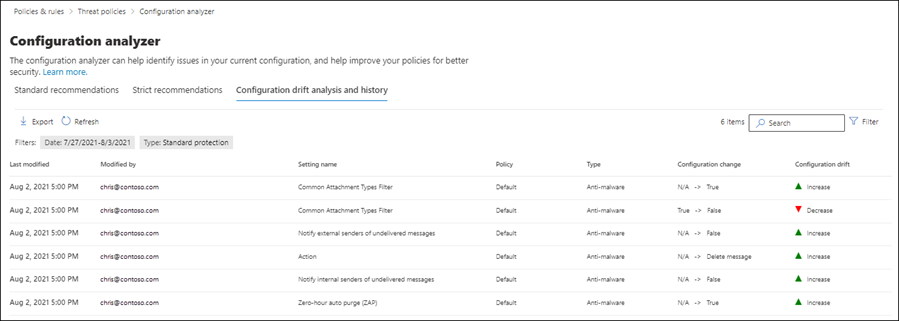Analizador de configuración para directivas de protección en EOP y Microsoft Defender para Office 365
Sugerencia
¿Sabía que puede probar las características de Microsoft Defender XDR para Office 365 Plan 2 de forma gratuita? Use la prueba de Defender para Office 365 de 90 días en el centro de pruebas del portal de Microsoft Defender. Obtenga información sobre quién puede registrarse y los términos de prueba en Probar Microsoft Defender para Office 365.
El analizador de configuración del portal de Microsoft Defender proporciona una ubicación central para buscar y corregir directivas de seguridad en las que la configuración es menos segura que la configuración del perfil protección estándar y protección estricta en las directivas de seguridad preestablecidas.
El analizador de configuración analiza los siguientes tipos de directivas:
directivas de Exchange Online Protection (EOP): incluye organizaciones de Microsoft 365 con buzones de Exchange Online y organizaciones EOP independientes sin Exchange Online buzones:
directivas de Microsoft Defender para Office 365: incluye organizaciones con suscripciones de complementos de Microsoft 365 E5 o Defender para Office 365:
- Directivas contra suplantación de identidad en Microsoft Defender para Office 365, que incluyen:
- La misma configuración de suplantación de identidad que está disponible en las directivas de protección contra suplantación de identidad (EOP).
- Configuración de suplantación
- Umbrales avanzados de phishing
- Directivas de vínculos seguros.
- Directivas de datos adjuntos seguros.
- Directivas contra suplantación de identidad en Microsoft Defender para Office 365, que incluyen:
Los valores de configuración de directiva estándar y estricto que se usan como líneas base se describen en Configuración recomendada para EOP y Microsoft Defender para Office 365 seguridad.
El analizador de configuración también comprueba la siguiente configuración que no es de directiva:
- DKIM: si los registros SPF y DKIM del dominio especificado se detectan en DNS.
- Outlook: si los identificadores nativos de remitente externo de Outlook están habilitados en la organización.
¿Qué necesita saber antes de empezar?
Abra el portal de Microsoft Defender en https://security.microsoft.com. Para ir directamente a la página Analizador de configuración , use https://security.microsoft.com/configurationAnalyzer.
Para conectarse al PowerShell de Exchange Online, consulte Conexión a Exchange Online PowerShell.
Debe tener asignados permisos para poder realizar los procedimientos de este artículo. Tiene las siguientes opciones:
Microsoft Defender XDR control de acceso basado en rol unificado (RBAC) (si Email & colaboración>Defender para Office 365 permisos es
 Activo. Afecta solo al portal de Defender, no a PowerShell: Autorización y configuración/Configuración de seguridad/Configuración de seguridad principal (administrar) o Autorización y configuración/Configuración de seguridad/Configuración de seguridad principal (lectura).
Activo. Afecta solo al portal de Defender, no a PowerShell: Autorización y configuración/Configuración de seguridad/Configuración de seguridad principal (administrar) o Autorización y configuración/Configuración de seguridad/Configuración de seguridad principal (lectura).Email & permisos de colaboración en el portal de Microsoft Defender:
- Use el analizador de configuración y actualice las directivas de seguridad afectadas: pertenencia a los grupos de roles Administración de la organización o Administrador de seguridad .
- Acceso de solo lectura al analizador de configuración: pertenencia a los grupos de roles Lector global o Lector de seguridad .
Exchange Online permisos: la pertenencia al grupo de roles Administración de la organización de solo vista proporciona acceso de solo lectura al analizador de configuración.
Microsoft Entra permisos: la pertenencia a los roles Administrador* global, Administrador de seguridad, Lector global o Lector de seguridad proporciona a los usuarios los permisos y permisos necesarios para otras características de Microsoft 365.
Importante
* Microsoft recomienda usar roles con los permisos más mínimos. El uso de cuentas con permisos inferiores ayuda a mejorar la seguridad de su organización. Administrador global es un rol con muchos privilegios que debe limitarse a escenarios de emergencia cuando no se puede usar un rol existente.
Uso del analizador de configuración en el portal de Microsoft Defender
En el portal de Microsoft Defender de https://security.microsoft.com, vaya a Email & Directivas de colaboración>& Analizadordeconfiguración dedirectivas> de amenazas de reglas > en la sección Directivas con plantilla. Para ir directamente a la página Analizador de configuración , use https://security.microsoft.com/configurationAnalyzer.
La página Analizador de configuración tiene tres pestañas principales:
- Recomendaciones estándar: compare las directivas de seguridad existentes con las recomendaciones estándar. Puede ajustar los valores de configuración para que suban al mismo nivel que Estándar.
- Recomendaciones estrictas: compare las directivas de seguridad existentes con las recomendaciones estrictas. Puede ajustar los valores de configuración para que suban al mismo nivel que Strict.
- Análisis e historial de desfase de configuración: audite y realice un seguimiento de los cambios de directiva a lo largo del tiempo.
Pestañas Recomendaciones estándar y Recomendaciones estrictas en el analizador de configuración
De forma predeterminada, el analizador de configuración se abre en la pestaña Recomendaciones estándar . Puede cambiar a la pestaña Recomendaciones estrictas . La configuración, el diseño y las acciones son los mismos en ambas pestañas.
En la primera sección de la pestaña se muestra el número de opciones de configuración de cada tipo de directiva que necesitan mejoras en comparación con protección estándar o estricta. Los tipos de directivas son:
- Antispam
- Protección contra la suplantación de identidad (anti-phishing)
- Antimalware
- Datos adjuntos seguros (si la suscripción incluye Microsoft Defender para Office 365)
- Vínculos seguros (si la suscripción incluye Microsoft Defender para Office 365)
- DKIM
- Protección integrada (si la suscripción incluye Microsoft Defender para Office 365)
- Outlook
Si no se muestra un tipo y un número de directiva, todas las directivas de ese tipo cumplen la configuración recomendada de Protección estándar o estricta.
El resto de la pestaña es la tabla de configuraciones que deben subirse al nivel Protección estándar o estricta. La tabla contiene las columnas* siguientes:
- Recomendaciones: el valor de la configuración en el perfil de protección Estándar o Estricta.
- Directiva: nombre de la directiva afectada que contiene la configuración.
- Nombre de configuración o grupo de directivas: el nombre de la configuración que requiere su atención.
- Tipo de directiva: Antispam, Anti-phishing, Antimalware, Vínculos seguros o Datos adjuntos seguros.
- Configuración actual: valor actual de la configuración.
- Última modificación: la fecha en que se modificó por última vez la directiva.
- Estado: normalmente, este valor no se inicia.
* Para ver todas las columnas, es probable que deba realizar uno o varios de los pasos siguientes:
- Desplácese horizontalmente en el explorador web.
- Acote el ancho de las columnas adecuadas.
- Alejar en el explorador web.
Para filtrar las entradas, seleccione ![]() Filtrar. Los filtros siguientes están disponibles en el control flotante Filtros que se abre:
Filtrar. Los filtros siguientes están disponibles en el control flotante Filtros que se abre:
- Antispam
- Protección contra la suplantación de identidad (anti-phishing)
- Antimalware
- Archivos adjuntos seguros
- Vínculos seguros
- Regla de protección integrada de ATP
- DKIM
- Outlook
Cuando haya terminado en el control flotante Filtros , seleccione Aplicar. Para borrar los filtros, seleccione ![]() Borrar filtros.
Borrar filtros.
Use el ![]() cuadro Buscar y un valor correspondiente para buscar entradas específicas.
cuadro Buscar y un valor correspondiente para buscar entradas específicas.
Ver detalles sobre una configuración de directiva recomendada
En la pestaña Protección estándar o Protección estricta del analizador de configuración, seleccione una entrada haciendo clic en cualquier lugar de la fila que no sea la casilla situada junto al nombre de la recomendación. En el control flotante de detalles que se abre, está disponible la siguiente información:
- Directiva: nombre de la directiva afectada.
- ¿Por qué?: información sobre por qué se recomienda el valor de la configuración.
- La configuración específica que se va a cambiar y el valor al que se va a cambiar.
- Ver directiva: el vínculo le lleva al control flotante de detalles de la directiva afectada en el portal de Microsoft Defender, donde puede actualizar manualmente la configuración.
- Vínculo a Configuración recomendada para EOP y Microsoft Defender para Office 365 seguridad.
Sugerencia
Para ver detalles sobre otras recomendaciones sin salir del control flotante de detalles, use  Anterior y Siguiente en la parte superior del control flotante.
Anterior y Siguiente en la parte superior del control flotante.
Cuando haya terminado en el control flotante de detalles, seleccione Cerrar.
Realizar acciones en una configuración de directiva recomendada
En la pestaña Protección estándar o Protección estricta del analizador de configuración, seleccione una entrada seleccionando la casilla situada junto al nombre de la recomendación. Las siguientes acciones aparecen en la página:
 Aplicar recomendación: si la recomendación requiere varios pasos, esta acción se atenua.
Aplicar recomendación: si la recomendación requiere varios pasos, esta acción se atenua.Al seleccionar esta acción, se abre un cuadro de diálogo de confirmación (con la opción de no volver a mostrar el cuadro de diálogo). Al seleccionar Aceptar, sucede lo siguiente:
- La configuración se actualiza al valor recomendado.
- La recomendación sigue seleccionada, pero la única acción disponible es
 Actualizar.
Actualizar. - El valor De estado de la fila cambia a Completo.
 Ver directiva: se le lleva al control flotante de detalles de la directiva afectada en el portal de Microsoft Defender, donde puede actualizar manualmente la configuración.
Ver directiva: se le lleva al control flotante de detalles de la directiva afectada en el portal de Microsoft Defender, donde puede actualizar manualmente la configuración. Exportar: exporta la recomendación seleccionada a un archivo .csv, seleccione
Exportar: exporta la recomendación seleccionada a un archivo .csv, seleccione  Exportar.
Exportar.También puede exportar recomendaciones después de seleccionar varias recomendaciones o después de seleccionar todas las recomendaciones seleccionando la casilla situada junto al encabezado de columna Recomendaciones .
Después de actualizar automáticamente o manualmente la configuración, seleccione ![]() Actualizar para ver el número reducido de recomendaciones y la eliminación de la fila actualizada de los resultados.
Actualizar para ver el número reducido de recomendaciones y la eliminación de la fila actualizada de los resultados.
Pestaña análisis e historial de la deriva de configuración en el analizador de configuración
Nota:
La auditoría unificada debe estar habilitada para el análisis de desfase.
Esta pestaña le permite realizar un seguimiento de los cambios en las directivas de seguridad y cómo se comparan esos cambios con la configuración Estándar o Estricta. De forma predeterminada, se muestra la siguiente información:
- Última modificación
- Modificado por
- Nombre de la configuración
- Directiva: nombre de la directiva afectada.
- Tipo: Anti-spam, Anti-phishing, Anti-malware, Vínculos seguros o Datos adjuntos seguros.
- Cambio de configuración: el valor antiguo y el nuevo valor de la configuración
- Desfase de configuración: el valor Aumentar o Disminuir que indica que la configuración aumentó o disminuyó la seguridad en comparación con la configuración estándar o estricta recomendada.
Para filtrar las entradas, seleccione ![]() Filtrar. Los filtros siguientes están disponibles en el control flotante Filtros que se abre:
Filtrar. Los filtros siguientes están disponibles en el control flotante Filtros que se abre:
- Fecha: hora de inicio y hora de finalización. Puedes volver hasta 90 días a partir de hoy.
- Tipo: Protección estándar o Protección estricta.
Cuando haya terminado en el control flotante Filtros , seleccione Aplicar. Para borrar los filtros, seleccione ![]() Borrar filtros.
Borrar filtros.
Use el cuadro de búsqueda ::image type="icon" source="media/m365-cc-sc-search-icon.png" border="false"::: Search para filtrar las entradas por un valor específico Modified by, Setting name o Type .
Para exportar las entradas que se muestran en la pestaña Análisis de desfase de configuración e historial a un archivo .csv, seleccione ![]() Exportar.
Exportar.